
Google Chrome कभी-कभी प्रदान करता है पासवर्ड सहेजें चूंकि उपयोगकर्ता उन्हें वेबसाइटों में टाइप करते हैं। एंड्रॉइड मालिक मोबाइल ब्राउज़र के माध्यम से सहेजे गए पासवर्ड को जल्दी से एक्सेस, डिलीट और एक्सपोर्ट कर सकते हैं। यहां बताया गया है कि अपने स्मार्टफ़ोन पर अपने सहेजे गए पासवर्ड कैसे देखें।
सहेजे गए पासवर्ड देखें
अपने स्मार्टफ़ोन पर "Chrome" ब्राउज़र खोलकर शुरुआत करें। यदि एप्लिकेशन आपके होमस्क्रीन पर स्थित नहीं है, तो आप अपने ऐप ड्रॉअर तक पहुंचने और वहां से Chrome लॉन्च करने के लिए स्वाइप कर सकते हैं।
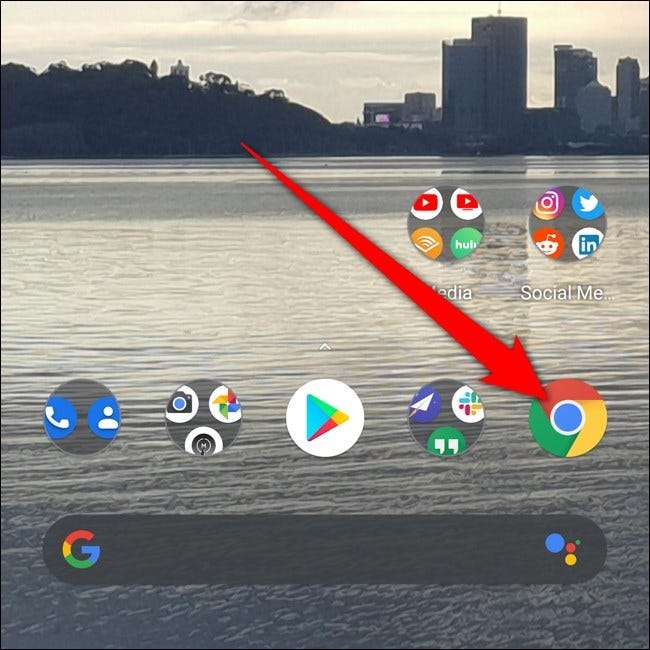
इसके बाद, तीन ऊर्ध्वाधर डॉट्स पर टैप करें। Chrome के आपके संस्करण के आधार पर, ये स्क्रीन के ऊपरी-दाएँ या निचले-दाएँ कोने में होते हैं।
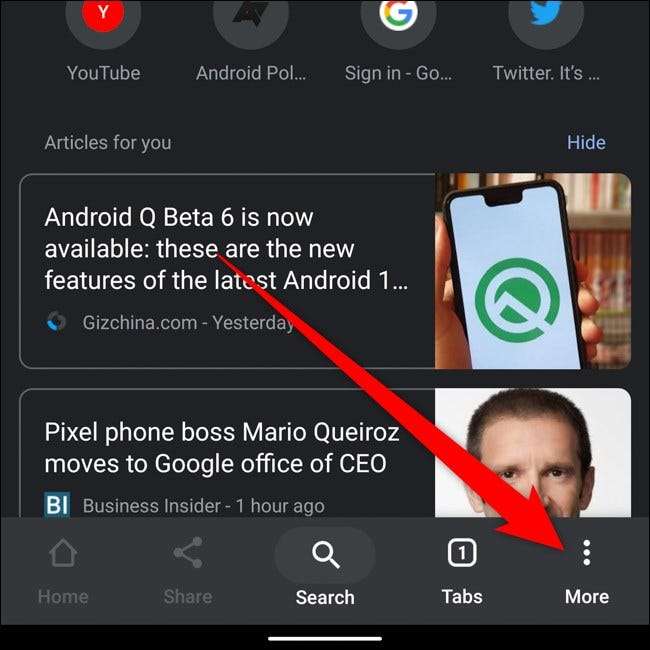
पॉप-अप मेनू के नीचे "सेटिंग" चुनें।
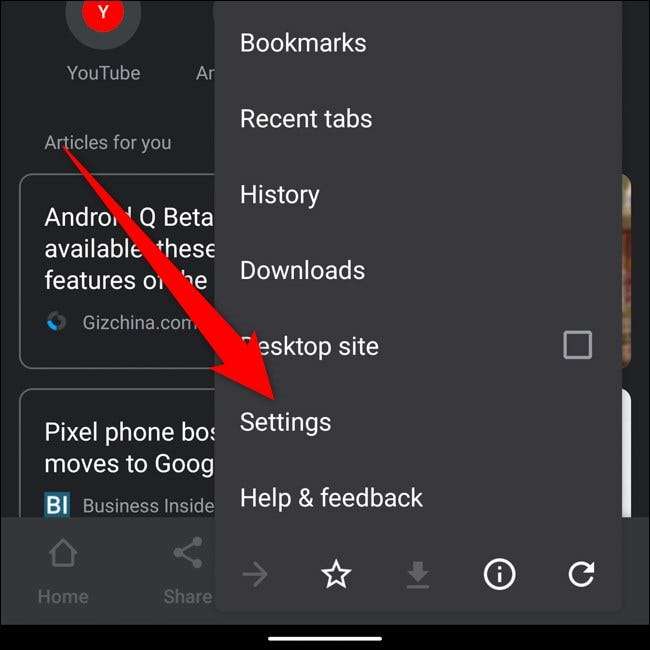
सूची में नीचे "पासवर्ड" का पता लगाएँ और टैप करें।
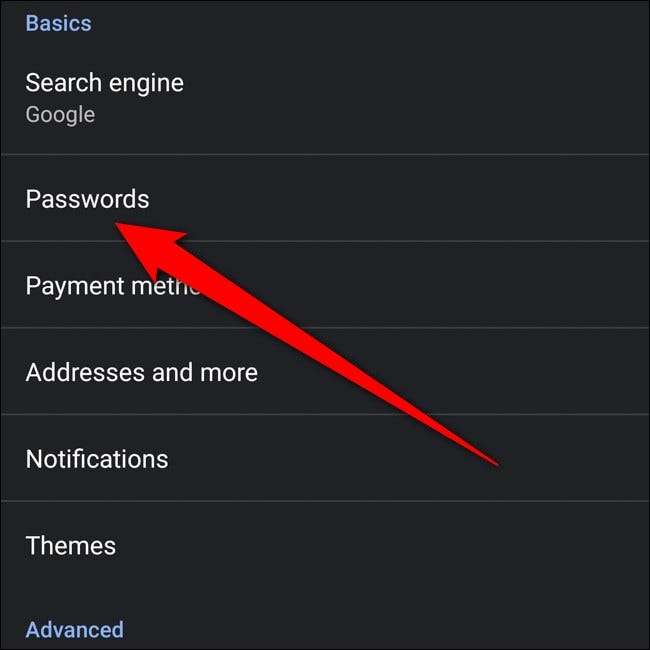
पासवर्ड मेनू के भीतर, आप अपने सभी सहेजे गए पासवर्ड को स्क्रॉल कर सकते हैं। सूची वेबसाइट के URL के आधार पर वर्णानुक्रम में क्रमबद्ध है।
अधिक विवरण देखने के लिए सहेजे गए पासवर्ड का चयन करें।
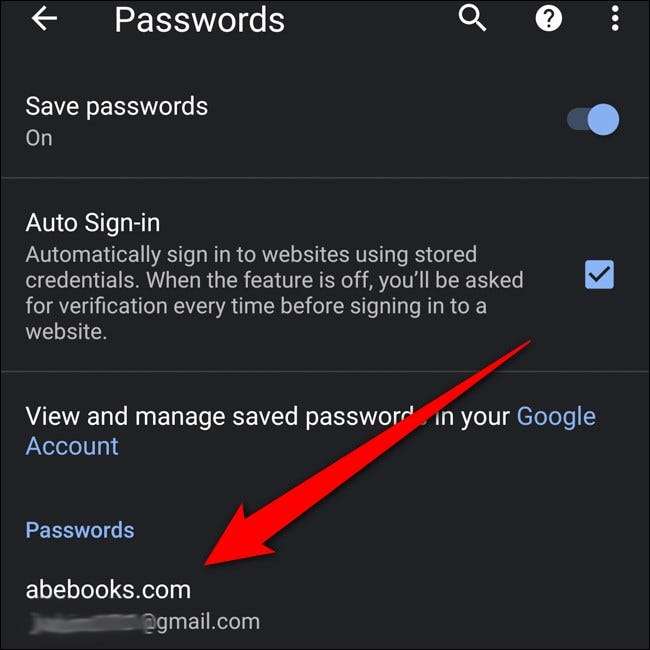
छिपे हुए पासवर्ड को देखने के लिए, छिपे हुए पासवर्ड के बगल में स्थित आइकॉन पर टैप करके शुरू करें।
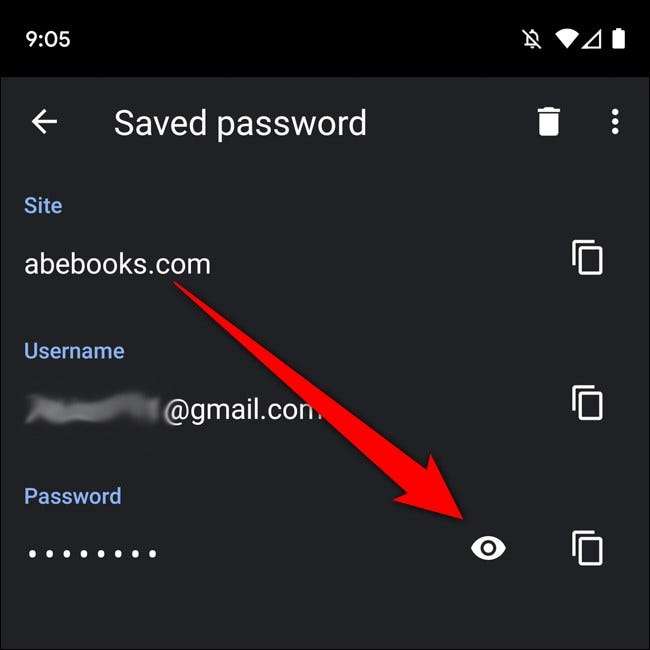
अगला, यह प्रदर्शित होने से पहले, आपको अपने फिंगरप्रिंट या जो भी लॉकस्क्रीन सुरक्षा सेट की गई है, उसका उपयोग करके खुद को प्रमाणित करना होगा।
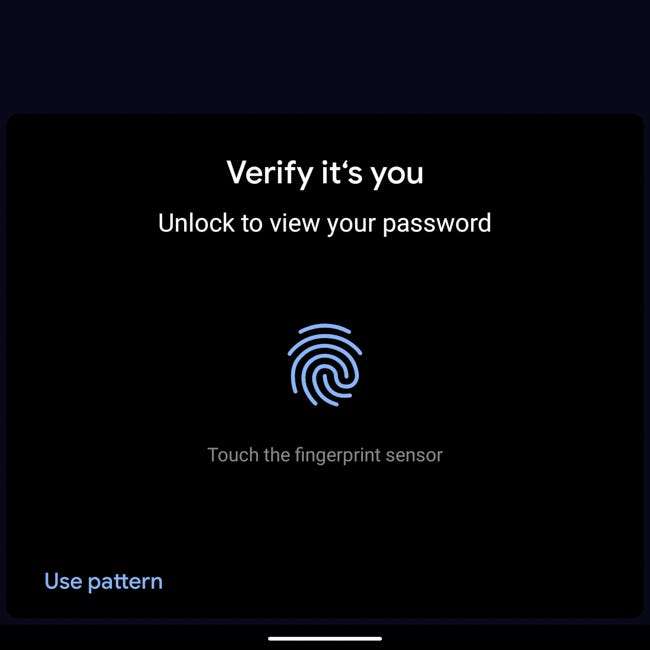
और बस! अब आपका पासवर्ड प्लेनटेक्स्ट में प्रदर्शित होना चाहिए। आपके द्वारा यह सत्यापित करने के बाद कि, पासवर्ड आपके क्लिपबोर्ड पर भी कॉपी किया जाएगा।
वैकल्पिक रूप से, आप उन्हें अपने क्लिपबोर्ड पर कॉपी करने के लिए साइट, उपयोगकर्ता नाम या पासवर्ड फ़ील्ड के बगल में स्थित बॉक्स आइकन पर टैप कर सकते हैं। आपको अपना पासवर्ड कॉपी करने के लिए अपने फिंगरप्रिंट या लॉकस्क्रीन सुरक्षा के साथ प्रमाणित करने की आवश्यकता होगी।
सहेजे गए पासवर्ड हटाएं
यदि आपने अपना पासवर्ड बदल दिया है, या यदि आप नहीं चाहते कि Chrome पासवर्ड स्टोर करे, तो आप उसे तुरंत हटा सकते हैं।
पासवर्ड मेनू (क्रोम> थ्री डॉट्स> सेटिंग्स> पासवर्ड) पर वापस शुरू करते हुए, उस आइटम का चयन करें जिसे आप संशोधित करना चाहते हैं।
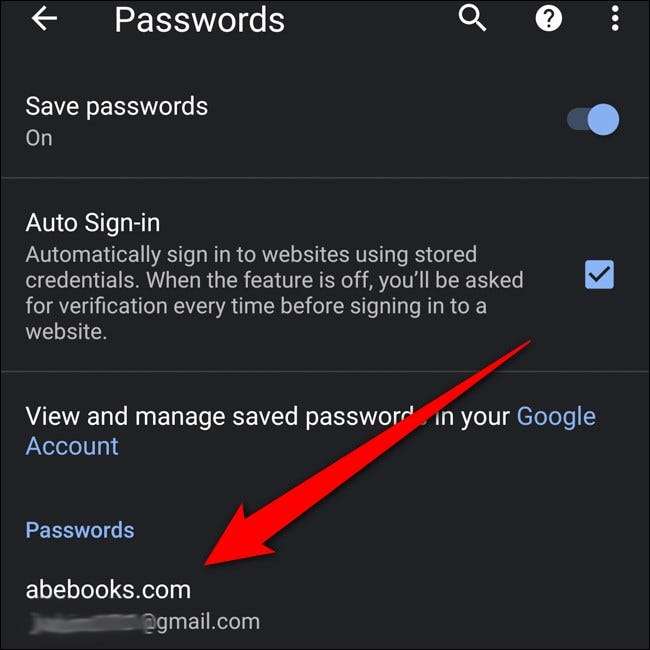
शीर्ष-दाएं कोने में ट्रैश कैन-आकार वाले आइकन पर टैप करके सहेजे गए पासवर्ड को हटाएं।
ध्यान दें: जिस क्षण आप "हटाएं" बटन पर टैप करते हैं, आइटम स्थायी रूप से हटा दिया जाएगा। आपको पुष्टिकरण स्क्रीन या कार्रवाई को पूर्ववत करने का एक तरीका नहीं मिलता है।
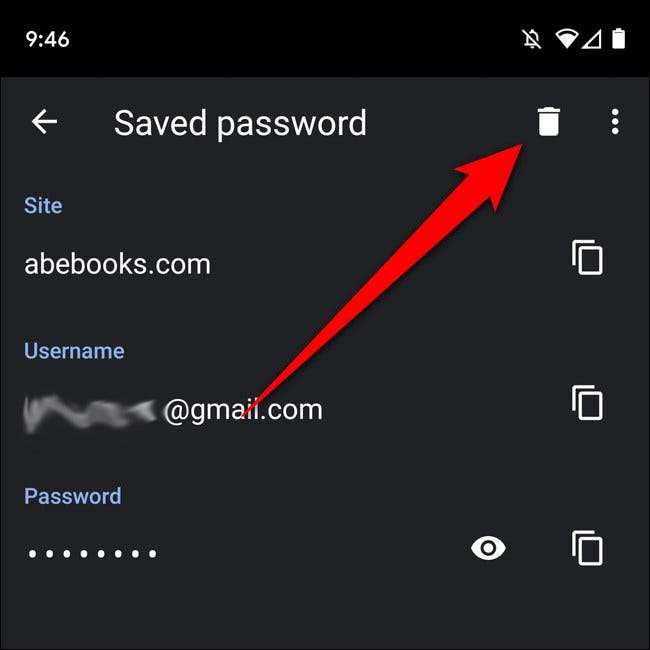
सहेजे गए पासवर्ड निर्यात करें
अगर तुम हो अपना Google खाता हटाना और अपने सहेजे गए पासवर्ड को सहेजना चाहते हैं, आप सब कुछ कहीं और देखने के लिए निर्यात कर सकते हैं। पासवर्ड मेनू (क्रोम> तीन डॉट्स> सेटिंग्स> पासवर्ड) में शुरू करें और फिर ऊपरी-दाएं कोने में तीन डॉट्स पर टैप करें।
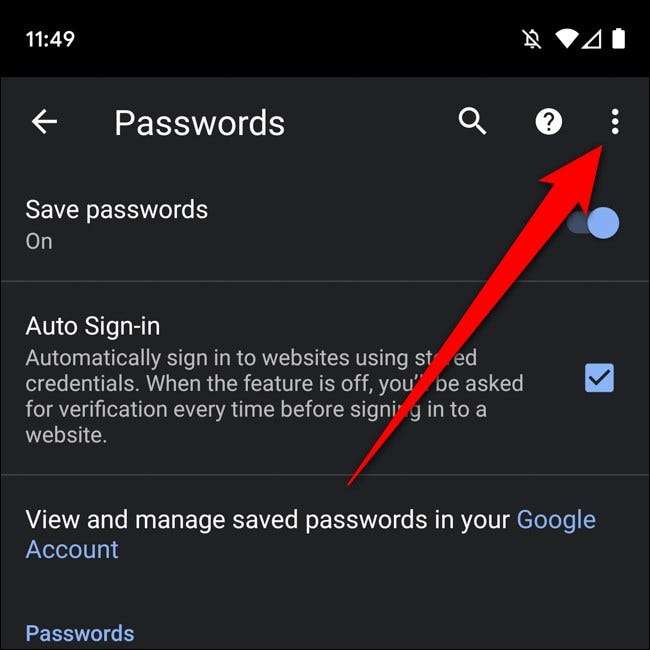
"निर्यात पासवर्ड चुनें"

यह प्रमाणित करें कि आप अपने फ़िंगरप्रिंट या आपके द्वारा सेट की गई लॉकस्क्रीन सुरक्षा का उपयोग करके सहेजे गए पासवर्ड निर्यात कर रहे हैं।
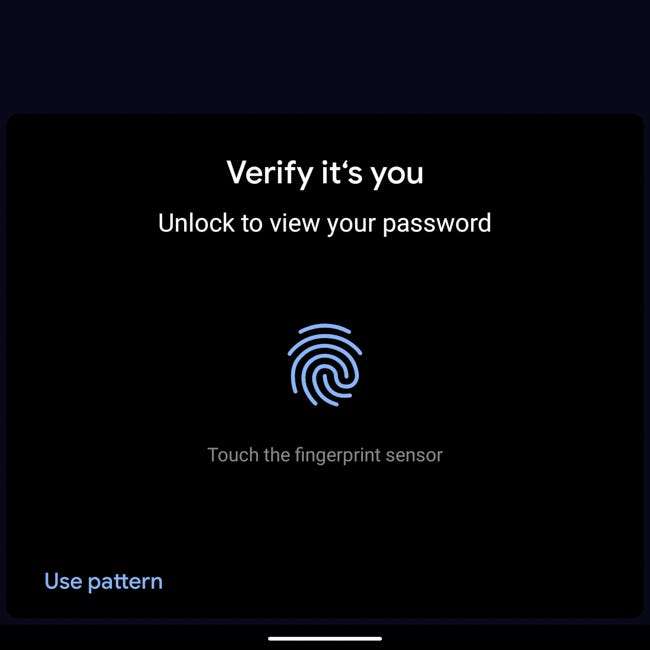
एक साझा पत्रक अब दिखाई देगा, जो आपको निर्यात किए गए दस्तावेज़ को सहेजने और भेजने के कई तरीके पेश करेगा। अपने निर्यात किए गए पासवर्ड को संग्रहीत करने के लिए एक सुरक्षित स्थान का चयन करें।

सावधान रहें, जहां आप इस दस्तावेज़ को संग्रहीत करते हैं क्योंकि निर्यात किए गए पासवर्ड सादे के रूप में देखने योग्य हैं। इसका मतलब है कि कोई भी आपके उपयोगकर्ता नाम और संबंधित पासवर्ड देख सकता है अगर उन्हें निर्यात पर हाथ मिला।







